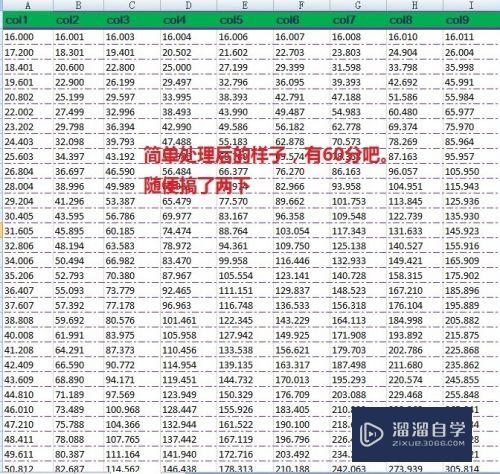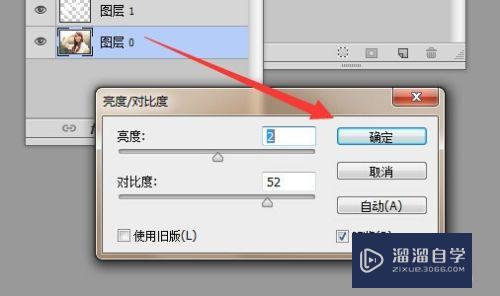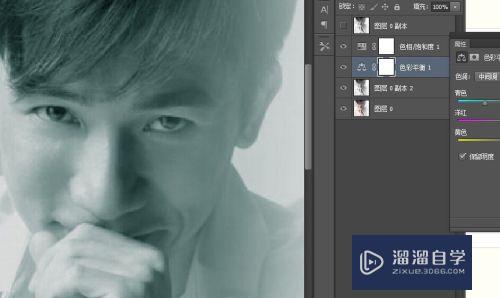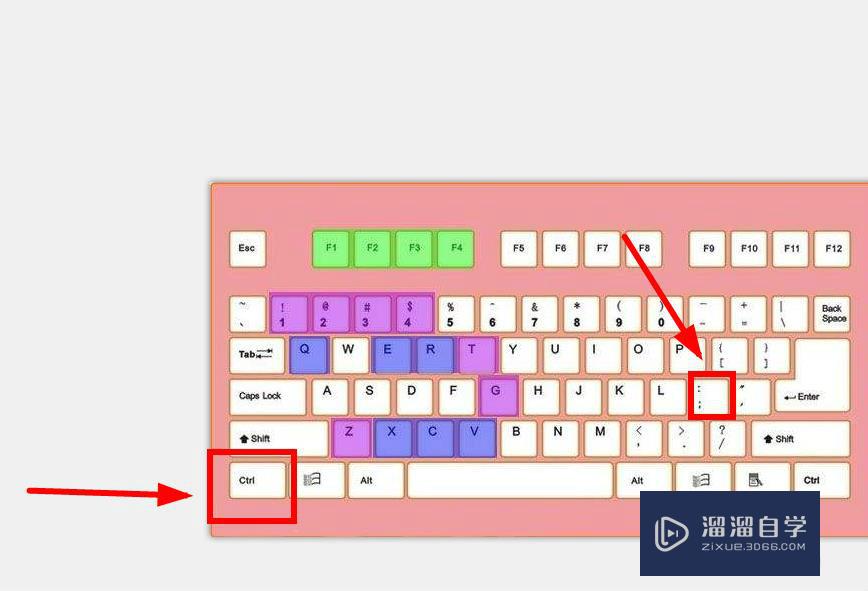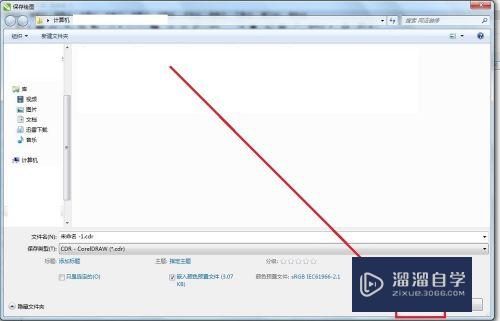PS如何快速局部虚化(ps如何快速局部虚化图片)优质
在借助PS软件进行调整图片的时候。为了更好的凸出重点。我们会让图片的局部进行虚化。来凸出想要展示的内容。可是PS如何快速局部虚化呢?借助工具即可轻松做到。下面来操作一遍。
工具/软件
硬件型号:惠普(HP)暗影精灵8
系统版本:Windows7
所需软件:PS CC2015
方法/步骤
第1步
打开PS软件。小渲这里用的是2015CC版本的PS软件。新建一个画板
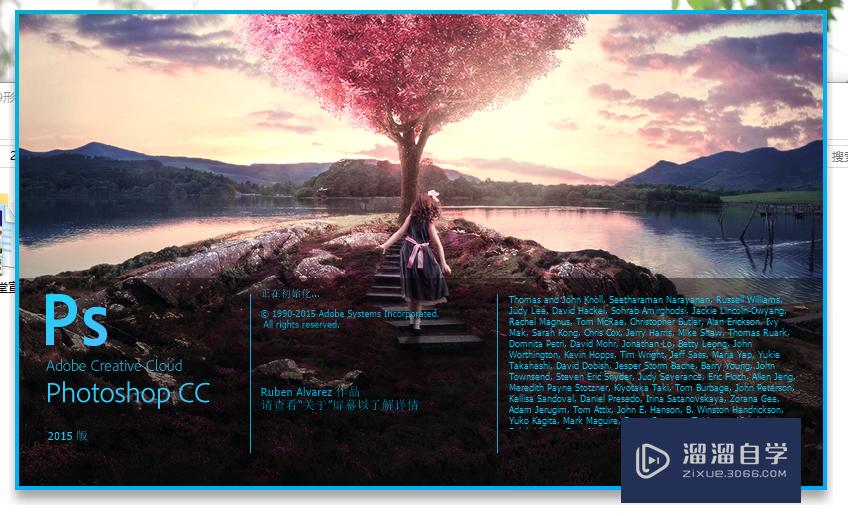
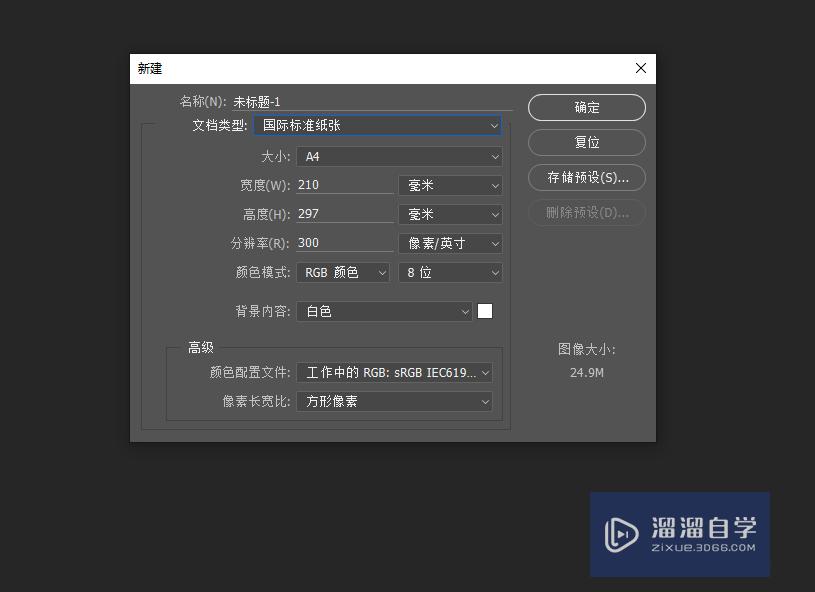
第2步
打开我们想要需要的图片。选择套索工具。将你不要需要的部分圈起来。形成蚂蚁线。注意小渲说的是不要虚化的部分圈起来哦。

第3步
如图所示。形成蚂蚁线的部分就是不要虚化的部分

第4步
进行蚂蚁线反选。这时候反选的部分就是我们要虚化的部分了。快捷键是ctrl+shift+i
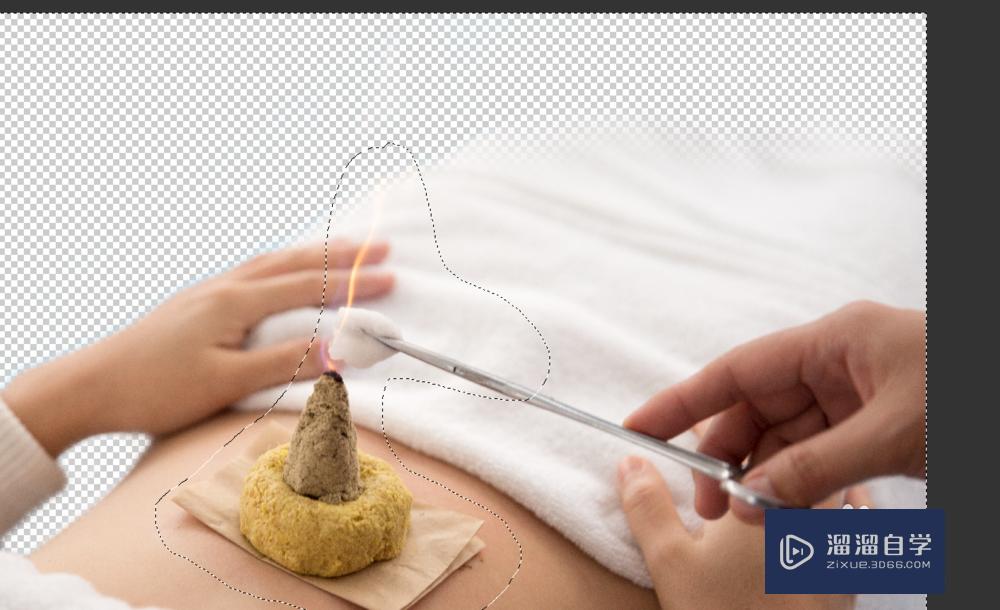
第5步
选择滤镜-模糊-高斯模糊-自己根据自己喜欢的进行设置它的模糊程度。
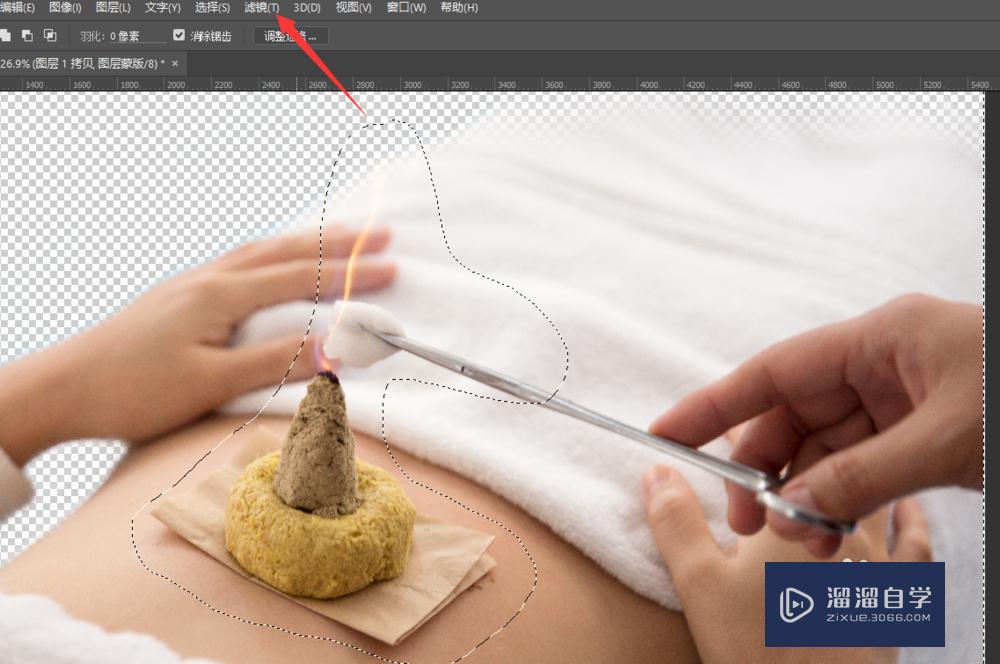
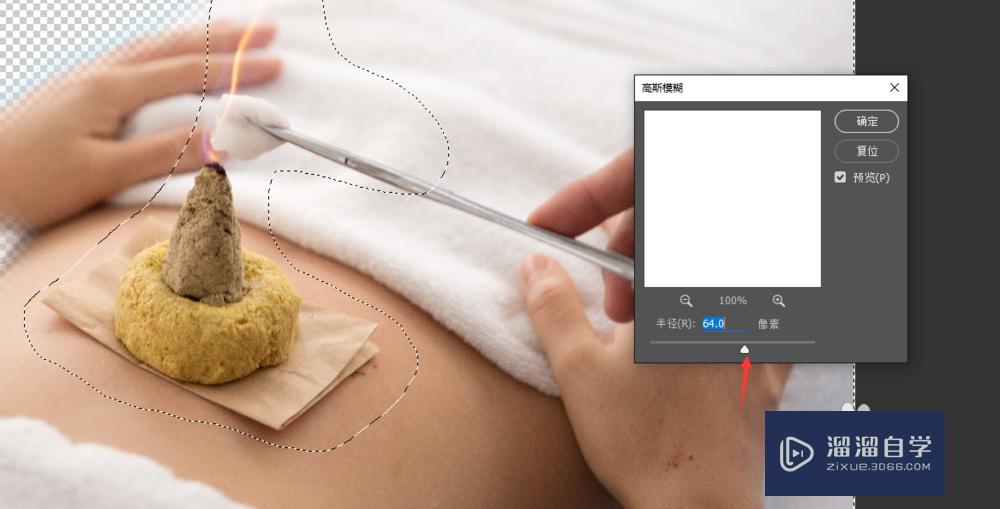
第6步
PS中如何快速局部虚化就这么简单的快速完成咯。如果小小经验帮到您。点个赞收藏一下呗

以上关于“PS如何快速局部虚化(ps如何快速局部虚化图片)”的内容小渲今天就介绍到这里。希望这篇文章能够帮助到小伙伴们解决问题。如果觉得教程不详细的话。可以在本站搜索相关的教程学习哦!
更多精选教程文章推荐
以上是由资深渲染大师 小渲 整理编辑的,如果觉得对你有帮助,可以收藏或分享给身边的人
本文标题:PS如何快速局部虚化(ps如何快速局部虚化图片)
本文地址:http://www.hszkedu.com/58548.html ,转载请注明来源:云渲染教程网
友情提示:本站内容均为网友发布,并不代表本站立场,如果本站的信息无意侵犯了您的版权,请联系我们及时处理,分享目的仅供大家学习与参考,不代表云渲染农场的立场!
本文地址:http://www.hszkedu.com/58548.html ,转载请注明来源:云渲染教程网
友情提示:本站内容均为网友发布,并不代表本站立场,如果本站的信息无意侵犯了您的版权,请联系我们及时处理,分享目的仅供大家学习与参考,不代表云渲染农场的立场!